
『Roco Frame』
作者:Rocomotion
バージョン:2.2.2
対応OS:4.6以上
App World価格:2.99ドル(7日間の試用期間あり)
(バージョンと価格、対応OSは記事作成時のものです)
 |
|---|
BlackBerryの充電中に出る時計の表示に飽きた。好きな画像や家族の写真などを表示させたい!
そんな人には、BlackBerryをフォトフレームに変える『Roco Frame』がオススメです。
『Roco Frame』は、写真を画像をスライドショー表示するアプリ。
指定したフォルダー内の画像を指定時間ごとにスライドショー表示できます。それだけでなく、カレンダーや時計、バッテリー残量の表示も可能です。
BlackBerryは充電中、自動的に時計の画面に変わります。Roco Frameも、充電を開始したタイミングで自動的に起動できます。
RIM純正の充電台を使用している人には特にオススメです。
おもな機能
・指定したフォルダー内の画像のスライドショー、表示時間の指定
・指定した画像ファイルの固定表示
・カレンダー、時計、バッテリーの残量表示
・文字色と背景色の指定
・文字フォントの指定
・バックライトの常時点灯
・充電時の自動起動
・設定内容の保存と復元
使い方
●メニューを日本語に変更
インストール後は真っ白の画面で起動するので、メニューキーを押し“Optionsを選択して設定画面を開きます。ここでまず、“Settings”内の“Language”を“Japanese”に変えましょう。
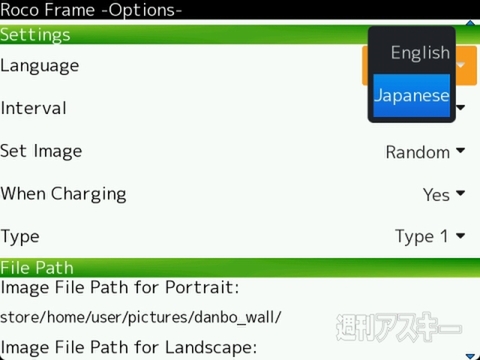 |
|---|
次に、“画像の変更”で“固定”または“ランダム”を選びます。“固定”の場合は画像ファイル1枚を、“ランダム”の場合は画像のフォルダーを指定します。
 |
|---|
●9タイプから選べるレイアウト
続けて、“表示モード”を9種類から選びます。
 |
|---|
以下のサンプルを参考にしてください。指定した画像はほかは時刻だけを表示するシンプルなものから、バッテリー残量やカレンダーもわかるものまであります。
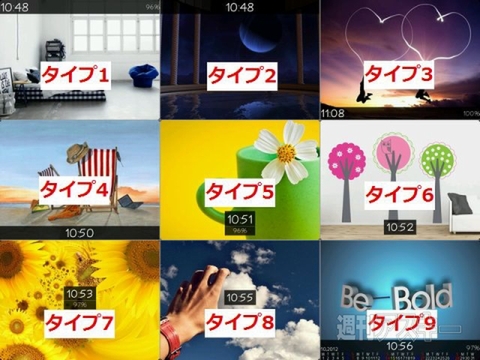 |
|---|
あとは、文字のサイズや色、背景色などを調整することもできます。
●充電時に自動起動させるには
Roco FrameとBlackBerryの設定、両方を変える必要があります。
まず、Roco Frameの設定画面の“充電時に起動”を“はい”に変えましょう。
次に、BlackBerry標準の時計の“オプション”から、“充電時”は“何もしない”に設定します。
時計を起動しメニューキーを押し“オプション”を選択して確認しましょう。
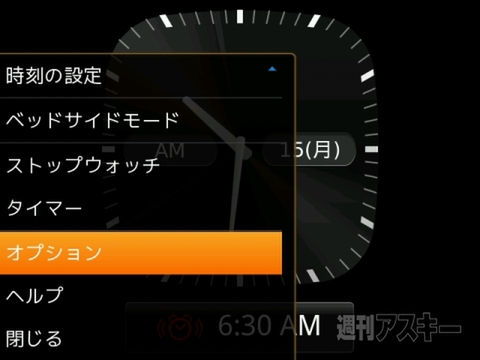 |
|---|
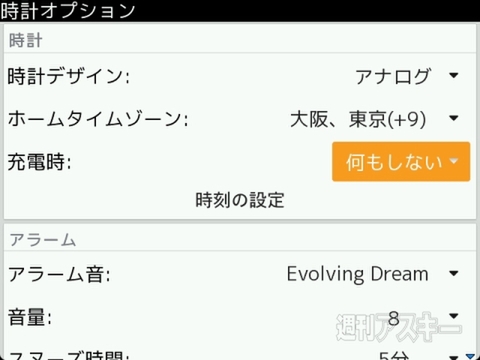 |
|---|
『Roco Frame』
作者:Rocomotion
バージョン:2.2.2
対応OS:4.6以上
App World価格:2.99ドル(7日間試用あり)
(バージョンと価格、対応OSは記事作成時のものです)
■ダウンロードはコチラから■
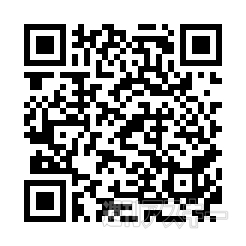 |
|---|
Ichigoさんのサイト
BlackBerry FanSite(KuroとIchigoのBlackBerryな日々)
週刊アスキーの最新情報を購読しよう



